Lần đầu tiên được công bố trở lại tại Google I / O 2017, Google Lens đã chứng kiến một sự phát triển đáng kể. Nó xuất hiện bên trong Google Photos, được chuyển sang Google Assistant và cuối cùng đã chuyển sang tính năng được tích hợp trong hầu hết mọi thiết bị Android Pie ngoài kia. Mặc dù tôi chắc chắn rằng nhiều bạn biết rằng Google Lens có sẵn trên điện thoại của bạn, nhưng rất có thể bạn đã không sử dụng hết tiềm năng của nó. Vì vậy, đây là 8 tính năng hữu ích của Google Lens mà bạn nên dùng thử trên điện thoại.
Lưu ý: Vì một số lý do kỳ lạ, Google Lens lấy ra các kết quả khác nhau cho cùng một bức ảnh khi được phóng qua máy ảnh, Trợ lý và ứng dụng Ảnh, do đó số dặm của bạn có thể thay đổi.
8 tính năng hữu ích của Google Lens
1. Sao chép văn bản từ thế giới thực
Một trong những tính năng mà tôi sử dụng nhiều nhất trong Google Lens là khả năng sao chép văn bản trực tiếp từ thế giới thực. Đây là một tính năng khá tuyệt vời và một tính năng khá hữu dụng (ít nhất là với tôi). Sử dụng điều này là đơn giản. Chỉ cần hướng máy ảnh của bạn vào văn bản bạn muốn sao chép và chuyển sang chế độ Google Lens. Chạm vào văn bản và Lens sẽ tô sáng nó. Sau đó, bạn có thể chỉ cần kéo để chọn bất cứ thứ gì bạn muốn sao chép và sau đó nhấn vào nút 'Sao chép văn bản'. Dễ như thế.
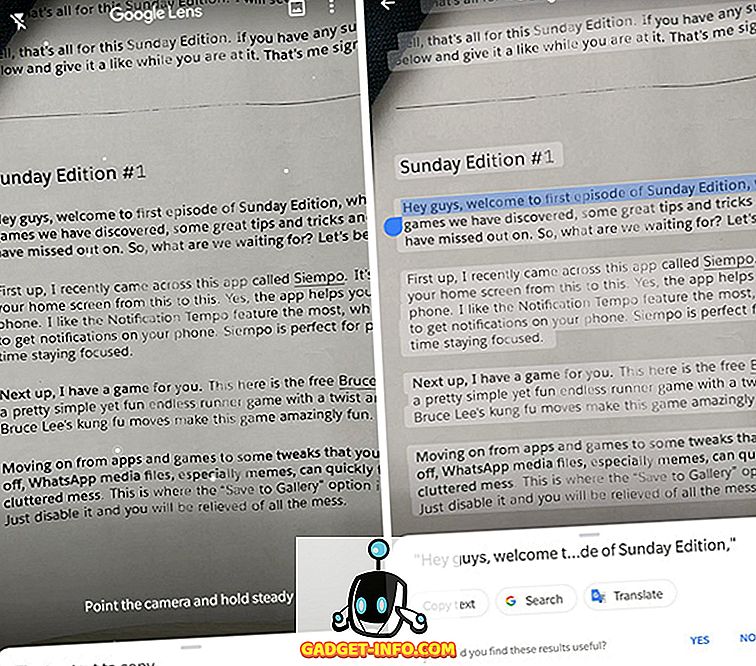
Điều này cực kỳ tiện lợi khi bạn đang cố sao chép những thứ như kịch bản Tập 1 của Rupesh vì một lý do kỳ lạ, hoặc khi, như tôi, bạn bắt gặp một từ kỳ lạ mà bạn không biết nghĩa của nó và bạn muốn kiểm tra đó là ý nghĩa mà không cần phải gõ nó vào Google.
2. Phát hiện hoa, động vật, tranh vẽ, và nhiều hơn nữa
Google Lens cũng khá giỏi trong việc phát hiện hoa, động vật, tranh nổi tiếng và rất nhiều thứ khác như cột mốc. Vì vậy, lần tới khi bạn đi dạo và bạn bắt gặp một bông hoa không xác định, hãy thử sử dụng Google Lens để tìm hiểu xem đó là gì. Bạn có thể chỉ cần hướng máy ảnh của bạn vào bông hoa, động vật (hoặc vật thể) để tìm thấy nó là gì . Nếu điều đó không hoạt động (đôi khi không), tôi thấy dễ dàng hơn khi chỉ cần nhấp vào hình ảnh của nó và sử dụng tính năng Google Lens bên trong Google Photos . Vâng, Lens hiện tại hơi khó tính, nhưng chúng tôi sẽ dành chút thời gian để tìm hiểu thêm về thế giới. Đó là, trừ khi Google quyết định gửi nó theo cách của Hangouts, Google Plus hoặc Allo.

3. Thêm liên hệ, tìm doanh nghiệp bằng cách quét thẻ tham quan
Một trường hợp sử dụng khác mà bạn có thể thấy tiện dụng, đặc biệt là nếu bạn gặp nhiều người đưa bạn đến thăm thẻ, đó là khả năng thêm danh bạ của Google Lens bằng cách quét danh thiếp. Tôi chỉ sử dụng nó một vài lần nhưng nó hoạt động rất tốt.
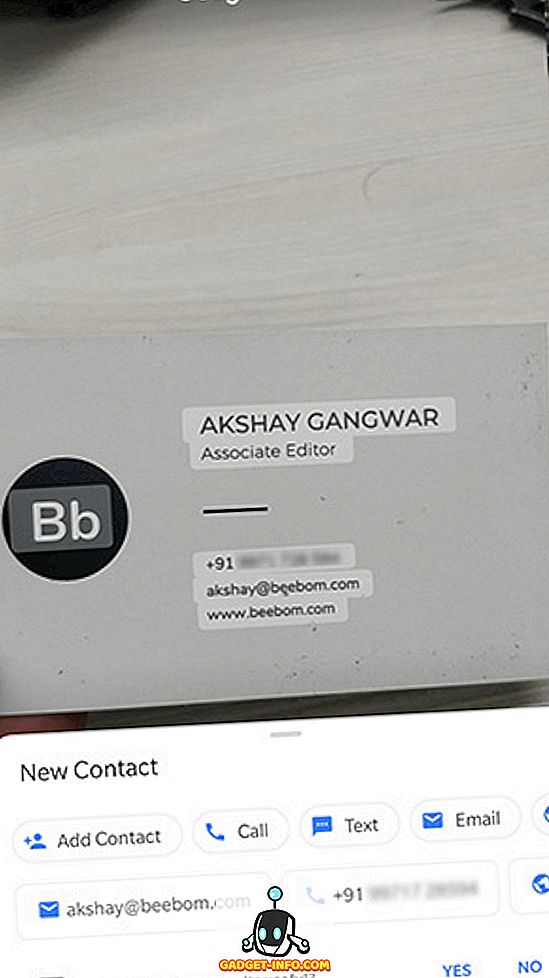
Ngoài ra, bạn thậm chí có thể sử dụng Google Lens để nhận chỉ đường đến doanh nghiệp bằng cách quét chính danh thiếp của họ . Điều này không phải lúc nào cũng hoạt động và theo như tôi có thể nói, nó chỉ hoạt động cho doanh nghiệp được liệt kê trên Google Maps, vì vậy có điều đó. Tuy nhiên, đối với hầu hết các phần, các doanh nghiệp được liệt kê trên Bản đồ và bạn sẽ có thể nhận chỉ đường lái xe, đi xe đạp hoặc đi bộ bằng cách quét danh thiếp của họ.
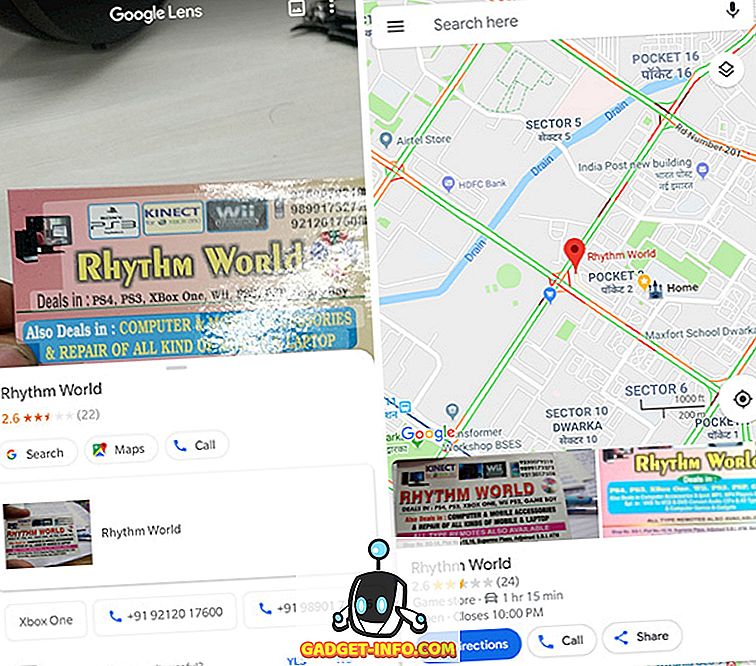
4. Quét URL từ PC để mở trong thiết bị di động
Bạn đã bao giờ truy cập một trang web trên máy tính xách tay của bạn và sau đó muốn truy cập cùng một trang web trên điện thoại thông minh của bạn? Với Google Lens, điều đó thật dễ dàng. Chỉ cần khởi chạy Google Lens trên điện thoại của bạn, trỏ nó vào thanh URL trên trình duyệt của bạn và nhấn vào URL. Google sẽ tự động phát hiện văn bản URL và sẽ cung cấp cho bạn tùy chọn 'đi' đến địa chỉ đó trong điện thoại thông minh của bạn . Khá đơn giản phải không?
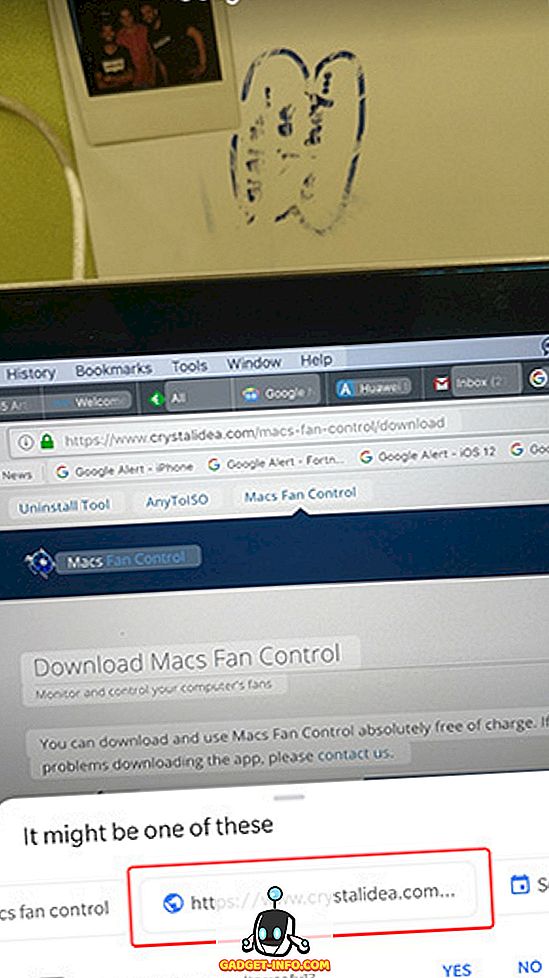
Tất nhiên, điều này đi kèm với giới hạn là các trang web có URL dài hơn sẽ không vừa với các thanh URL trên hầu hết các trình duyệt và hiển thị . Trong những trường hợp như vậy, phương pháp này sẽ không hoạt động trực tiếp. Tuy nhiên, bạn luôn có thể sao chép và dán URL vào tài liệu notepad và quét hoặc bạn có thể làm những gì tôi đã làm và thêm tiện ích mở rộng mã QR vào trình duyệt của bạn để chuyển đổi URL thành mã QR mà bạn có thể quét bằng Google Lens và mở trong trình duyệt điện thoại thông minh của bạn.
5. Thêm sự kiện bằng cách quét vé
Google Lens cũng có thể giúp bạn theo dõi các sự kiện bạn cần tham dự hoặc bạn đã mua vé. Bạn không cần phải tự nhập chúng vào lịch của mình nữa. Với Google Lens, bạn chỉ cần quét vé xem phim mà bạn đã đặt vé hoặc một sự kiện bạn đang tham gia và nó sẽ tự động đề xuất thêm sự kiện vào lịch của bạn . Đây là một tính năng khá tiện dụng có thể giúp bạn tiết kiệm rắc rối của những lời nhắc vào phút cuối cho ngày đó với SO của bạn hoặc bất kỳ điều gì khác quan trọng đối với bạn. Tôi đã sử dụng nó rất nhiều lần để quét vé xem phim (về cơ bản đó là tất cả những gì tôi từng làm trong thời gian rảnh) và nó hoạt động rất tốt.
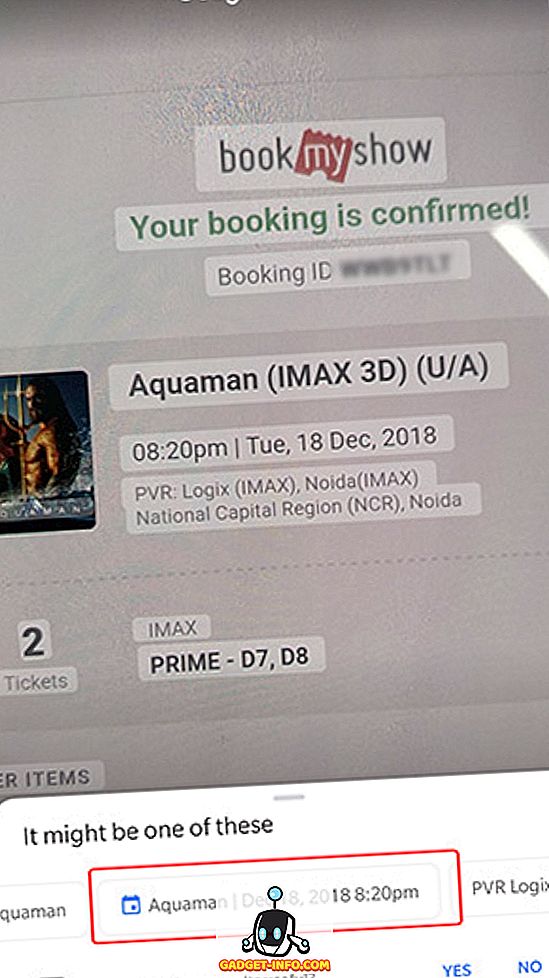
6. Nhận đánh giá và xếp hạng nhà hàng
Nếu bạn là bất cứ ai là nhà thám hiểm thành phố hoặc khách du lịch, bạn phải thấy mình trong tình huống bạn đang nhìn vào một loạt các mặt tiền cửa hàng nhà hàng, không thể tìm ra cái nào để đi vào. Google Lens cũng có thể giúp đỡ ở đó. Chỉ cần chỉ Google Lens ở phía trước cửa hàng và nó sẽ xác định các nhà hàng và đưa ra xếp hạng và đánh giá của họ từ Google Maps.
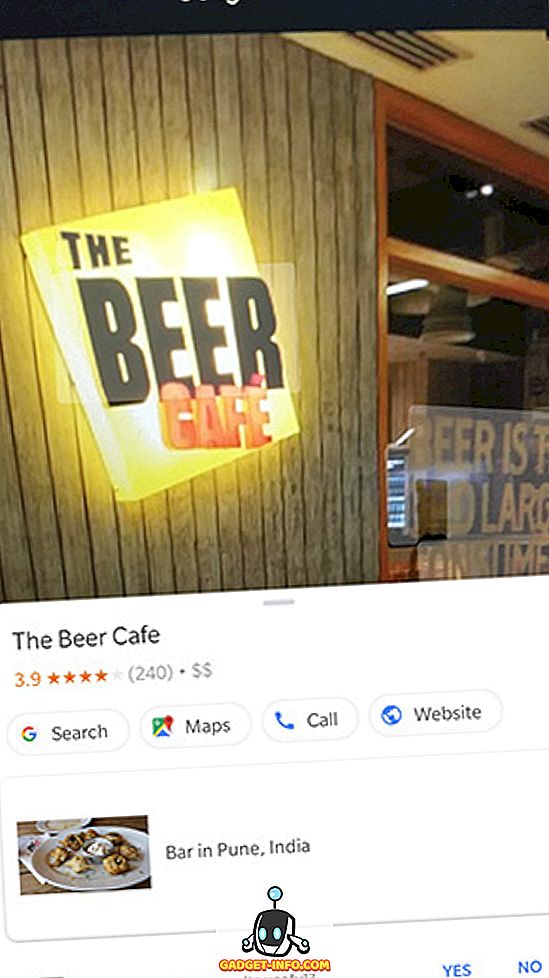
Điều này có thể rất hữu ích khi bạn ở một thành phố mới và bạn không biết nhà hàng nào sẽ cung cấp cho bạn thực phẩm tốt và có thể gây ngộ độc thực phẩm (mặc dù tôi nghi ngờ rằng sẽ được đề cập trong các đánh giá trực tuyến, nhưng bạn có ý chính của tôi, phải không?
7. Theo dõi các gói bằng cách quét biên lai
Nếu bạn thường thấy mình đặt hàng trực tuyến, tính năng này có thể có ích. Bây giờ, tôi không thể kiểm tra tính năng này một cách cá nhân và tôi cho rằng đó là vì tính năng này chưa được hỗ trợ bởi các dịch vụ chuyển phát nhanh của Ấn Độ, tuy nhiên, từ những gì tôi đã đọc và nghe về nó, bạn có thể chỉ cần quét, nói, biên nhận USPS với Google Lens và nó tự động hiển thị cho bạn URL của trang theo dõi USPS, vì vậy bạn chỉ cần nhấn vào đó và nhận thông tin theo dõi về gói hàng của mình mà không phải gặp rắc rối khi thực sự tìm kiếm trang web và sau đó nhập số theo dõi của bạn. Theo như tôi có thể kiểm tra nó ở Ấn Độ, tuy nhiên, nó không hoạt động, nếu bạn có thể làm việc này ở Ấn Độ hoặc nếu bạn ở một quốc gia nơi điều này hoạt động theo mặc định, hãy cho tôi biết về nó vì vậy tôi có thể cập nhật đoạn đặc biệt này cho phù hợp.
8. Mua sắm và kết hợp phong cách
Lý do duy nhất tôi đề cập đến tính năng này ở cuối là vì cá nhân tôi không sử dụng nó thường xuyên. Tuy nhiên, đây chắc chắn là một tính năng khá hữu ích cần có trên điện thoại của bạn. Về cơ bản, nếu bạn thấy một chiếc đèn mát mẻ, hoặc áo khoác, áo sơ mi, đôi giày hoặc bất cứ thứ gì khác ở bất cứ đâu trên thế giới, bạn có thể sử dụng Google Lens để tìm các vật thể tương tự cùng với mua liên kết và đánh giá . Tính năng này khá tốt trong việc thực hiện những gì nó làm, và mặc dù nó gây rối mọi lúc, nhưng nó vẫn đáng để thử. Vì vậy, lần tới khi bạn ở nhà của một người bạn và bạn thấy món đồ tuyệt vời đó, chỉ cần lấy điện thoại ra và quét.
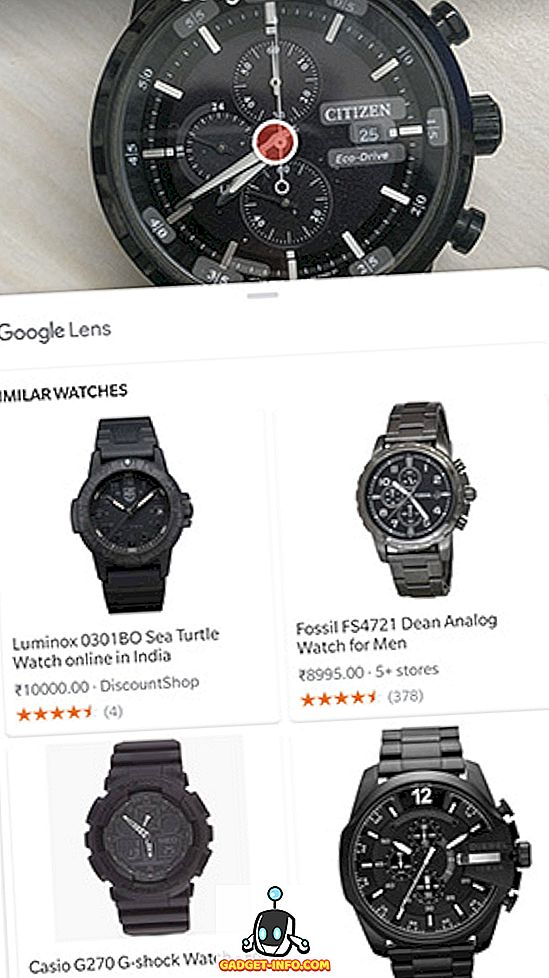
Sử dụng Google Lens trên iPhone
Nếu bạn là người dùng Android, bạn sẽ sử dụng Google Lens ngay bây giờ. Tuy nhiên, người dùng iPhone không tích hợp Google Lens vào ứng dụng máy ảnh của họ hoặc trên ứng dụng Ảnh trên iOS. Nếu bạn đang sử dụng iPhone, bạn có thể sử dụng Google Lens theo một trong hai cách:
- Cài đặt ứng dụng Google Photos (tải xuống) và sử dụng Google Lens bằng cách mở ảnh và nhấn vào biểu tượng Google Lens ở phía dưới.
- Cài đặt ứng dụng Google (tải xuống) và sử dụng Google Lens từ biểu tượng ở bên phải của thanh tìm kiếm.
Thật ra nó khá dễ, và mặc dù nó không liền mạch trên iOS như trên Android, nhưng nó chắc chắn rất hữu ích. Tôi đã thử nghiệm các tính năng này trên iPhone XR và iPhone 8 Plus và chúng hoạt động giống như trên Android. Vì vậy, chúng chắc chắn sẽ hoạt động trên bất kỳ mẫu iPhone nào bạn có thể đang sử dụng.
Sử dụng các tính năng Google Lens này trong cuộc sống hàng ngày của bạn
Chà, đó là 8 tính năng hữu ích trong Google Lens mà bạn chắc chắn nên biết. Mặc dù Google Lens không hoàn hảo bằng bất kỳ phương tiện nào và nó gây rối khá thường xuyên, tôi sẵn sàng cung cấp cho nó lợi ích của sự nghi ngờ và tôi chắc chắn rằng nó sẽ trở nên tốt hơn theo thời gian. Rốt cuộc, đó là sử dụng học máy, điều đó có nghĩa là nó nên học hỏi từ những sai lầm của mình và trở nên tốt hơn mỗi ngày. Bạn có thường xuyên sử dụng Google Lens trong cuộc sống của mình không? Bạn có biết bất kỳ cách sử dụng tuyệt vời nào mà tôi không bao gồm trong danh sách này không? Hãy cho tôi biết trong các ý kiến dưới đây. Có một cookie internet trong đó cho bạn!









